Многие пользователи сталкиваются с проблемой случайного закрытия важных вкладок в браузере. Это приводит к потере ценного контента, ссылок, незавершенных форм и заданий. К счастью, существует несколько простых способов решения данной проблемы.
В этой статье мы рассмотрим основные варианты восстановления утраченных вкладок в популярных браузерах - Google Chrome, Mozilla Firefox, Opera, Яндекс.Браузер и Microsoft Edge. Для каждого будут предложены рабочие методы, позволяющие быстро открыть ранее закрытые страницы.
Восстановление вкладок в Google Chrome
Google Chrome предлагает несколько способов восстановления утерянных вкладок. Самый простой - использовать комбинацию горячих клавиш Ctrl+Shift+T. Она позволяет поочередно открывать последние закрытые в браузере вкладки.
Еще один удобный вариант - воспользоваться меню «История - Недавно закрытые». Здесь хранится список последних закрытых вкладок. Достаточно выбрать нужную вам - и она снова откроется.
К сожалению, если закрытые вкладки не были сохранены в истории Chrome, то восстановить их будет сложно. Помочь могут специальные расширения для работы с вкладками, например «Session Buddy».
Это расширение автоматически сохраняет открытые в Chrome вкладки. После перезапуска браузера «Session Buddy» может полностью восстановить вашу рабочую сессию, включая все открытые страницы.
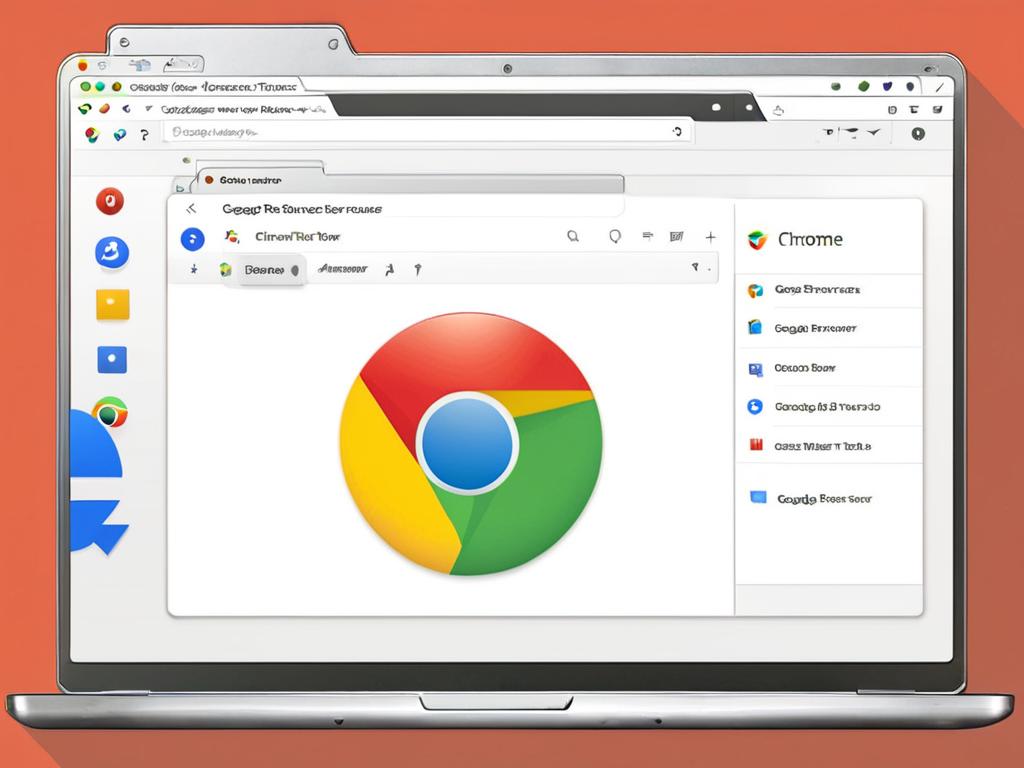
Как вернуть вкладки в Mozilla Firefox
Браузер Mozilla Firefox предоставляет несколько способов восстановления случайно закрытых вкладок.
- При запуске Firefox обычно открывается домашняя страница. Но можно настроить автоматическое восстановление последней сессии со всеми открытыми вкладками.
- В меню «Журнал» есть пункт «Восстановить предыдущую сессию». Он откроет все недавние вкладки.
- Страница about:sessionrestore позволяет вручную запустить восстановление. Для этого просто ввести ее адрес в адресной строке.
Если эти способы не помогли, придется попытаться найти данные о сессии в файлах Firefox.
- Зайти в папку Profiles в директории AppData→Roaming→Mozilla→Firefox.
- Найти папку с именем вида xxx.default-xxx и заглянуть в нее.
- Перейти в папку sessionstore-backups.
- Найти файл upgrade.js-XXX с большим количеством цифр.
- Сделать копию этого файла и оставить в папке только его и копию.
- Переименовать файлы в recovery.js и previous.js.
- Запустить Firefox и попытаться восстановить сессию.
К сожалению, все эти методы не гарантируют успеха. Поэтому лучше установить специальное расширение для сохранения вкладок.
Способы восстановления вкладок в браузере Opera
Браузер Opera предлагает несколько способов восстановить случайно закрытые вкладки.
Самый простой - использовать горячие клавиши. Нажатие Ctrl + Shift + T откроет последнюю закрытую вкладку. Этот метод можно применять многократно, чтобы вернуть сразу несколько вкладок.
Также в настройках Opera есть раздел «Недавно закрытые». Он отображает список последних закрытых вкладок. Достаточно выбрать нужную - и она снова откроется.
Если эти способы не помогли, придется попытаться найти утерянные вкладки в истории браузера. К сожалению, это не гарантирует успеха.
Поэтому лучше заранее установить специальное расширение для автоматического сохранения открытых вкладок в Opera. Тогда даже после перезагрузки или сбоя они смогут быть легко восстановлены.
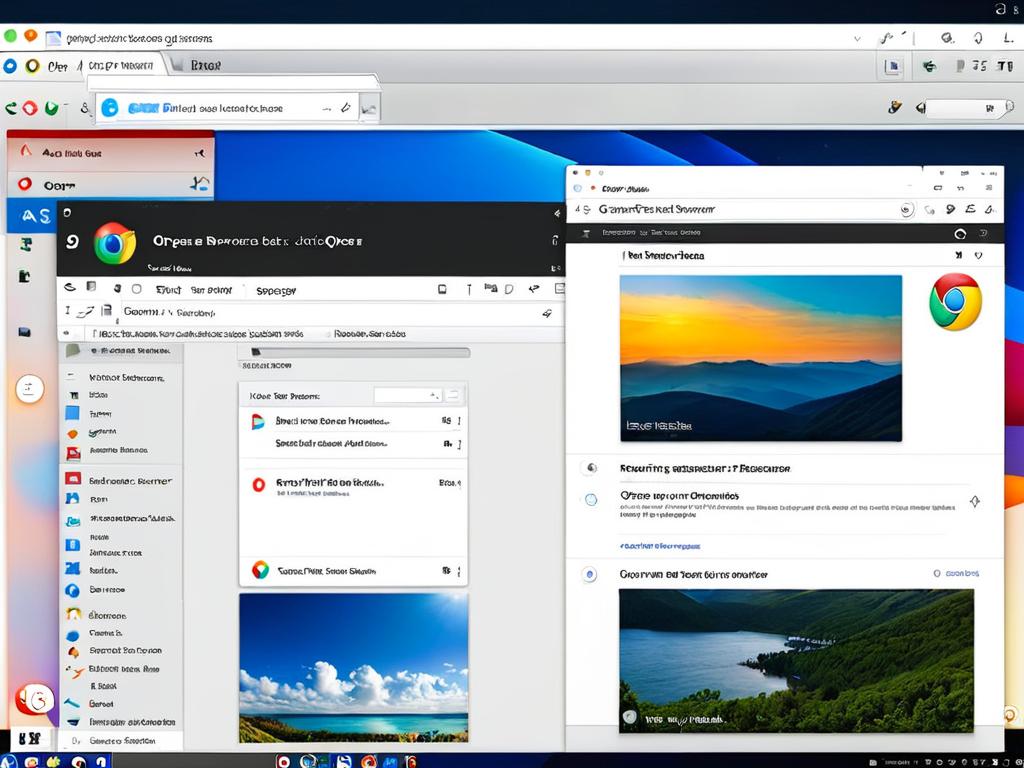
Варианты для других браузеров
Помимо популярных Chrome, Firefox и Opera, существует множество других браузеров. У каждого из них есть свои способы восстановления случайно закрытых вкладок.
Например, в Safari для Mac OS есть меню «История» со списком недавно закрытых вкладок и окон. В Edge от Microsoft также можно открыть последние закрытые вкладки в истории.
В российском браузере Яндекс.Браузер функциональность аналогична - через историю или горячие клавиши можно вернуть утерянные вкладки.
Для Internet Explorer характерны те же возможности. Либо через комбинацию клавиш, либо восстановлением предыдущей сессии из истории.
Конечно, не все браузеры могут похвастаться такими опциями по умолчанию. Поэтому лучшим решением будет установка специальных расширений для автоматического сохранения состояния браузера.






















